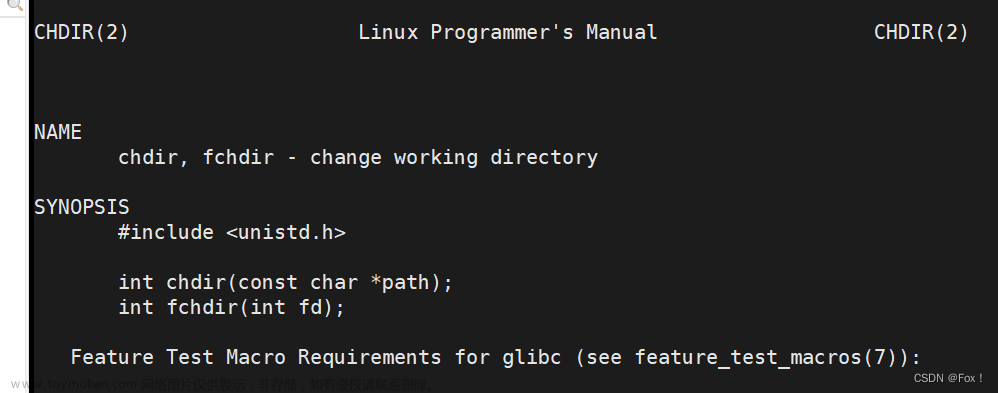PlayImage
记得一键三连哦
- 一个使用简单的QPainter绘图事件实现图片播放器的简易demo
- 支持图片切换
- 支持多路更新,自己扩展即可
- 支持幻灯片播放
- PlayImage自定义控件支持复用,对外提供updateImage和updatePixmap接口,对传入的image和pixmap进行图片更新
- PlayImage控件支持多线程调用
遗留问题
- 图片分辨率太低
- 测试次数少,及其简易的学习demo
项目代码
MyDemo文件夹下的PlayImage文章来源地址https://www.toymoban.com/news/detail-747270.html
项目警告
- 注:博主本人学习过程的分享,引用他人的文章皆会标注原作者
- 注:本人文章非盈利性质,若有侵权请联系我删除
- 注:联系方式Q:2950319782
- 注:博主本人很菜,文章基本是二次创作,大佬请忽略我的随笔
- 注:我会一步步分享实现的细节,若仍有问题联系我
项目引用
- QPainter实现图片更新
问题解决
- 为什么要使用QImage加载图片,使用QPixmap绘制图片
开发环境
- 系统:Win10
- Qt:5.14.2
- 编译器:qtcreator 4.11.1, minGW64
- ffmpeg: 5.12
实现功能
- 支持打开多种格式的图片
实现逻辑
项目实现
项目结构
项目思路
- 要制作一款图像显示器的桌面软件,那么要先能把图片文件传入进来
- 图片文件不可能是单一图像文件,也不可能是单个图片类型的文件,这里我们使用QFileDialog中的getOpenFileNames函数来获取图像文件路径的列表
- 使用QStringList保存图像文件路径
- 当加载出来图片的时候,页面默认显示第一张图片,只需要在选择图片的槽函数里,调用PlayImage的updatePixmap函数,把第一张图片的地址传入进去
- 需要封装一个图片地址转QPixmap的函数
- 下面来实现切换图片,需要维持一个图片索引值,默认从0开始
- 先处理向后切换,为方便确定图片的索引,再维持一个图片总数值,再使用取余前后求图片索引值
- 最后处理幻灯片自动向后播放的功能,再未点击开始播放前,停止播放应该不能被点击,设置一下属性,控制是否播放设置标志为Play,默认为true
- 要延迟一会发送更新的信号,封装一个阻塞函数sleepMsec
文章来源:https://www.toymoban.com/news/detail-747270.html
到了这里,关于使用QPainter制作一个简易的相册的文章就介绍完了。如果您还想了解更多内容,请在右上角搜索TOY模板网以前的文章或继续浏览下面的相关文章,希望大家以后多多支持TOY模板网!